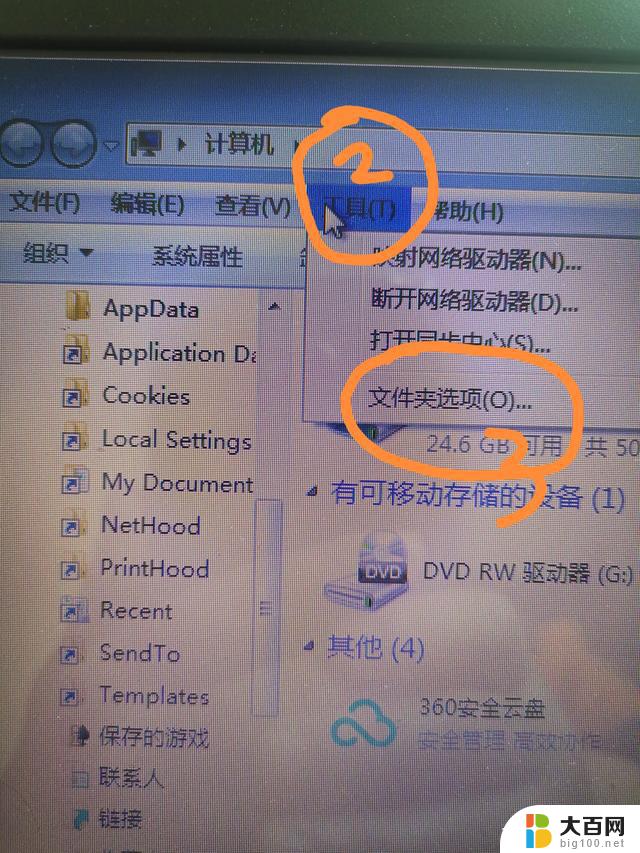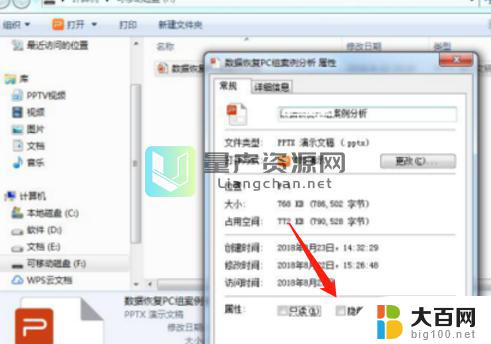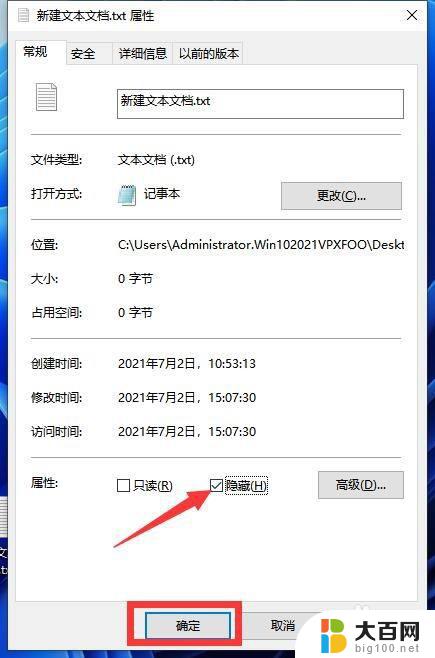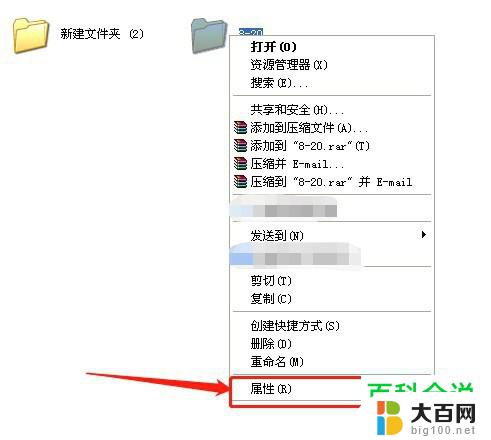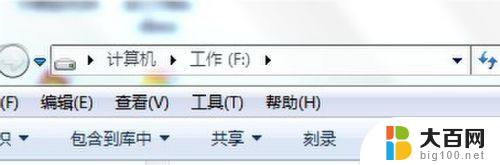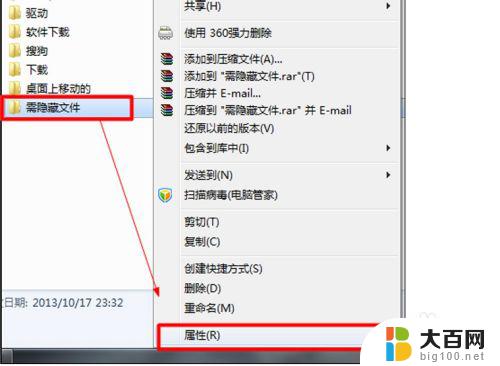如何看到u盘隐藏的文件 win 10 系统如何查看U盘隐藏文件
更新时间:2024-03-08 10:45:22作者:xiaoliu
在使用Win 10系统时,我们经常会遇到一种情况,即U盘中的文件突然消失了,这可能是因为这些文件被隐藏了起来。我们该如何查看这些隐藏的文件呢?在本文中我们将介绍一些简单的方法,帮助您在Win 10系统中找回U盘中隐藏的文件。无论您是因为误操作还是病毒感染导致文件丢失,本文都将为您提供解决方案。接下来让我们一起来探索如何查看U盘隐藏的文件吧!
步骤如下:
1.从U盘属性可以看出,U盘的大量空间被占用,U盘内有很多文件。
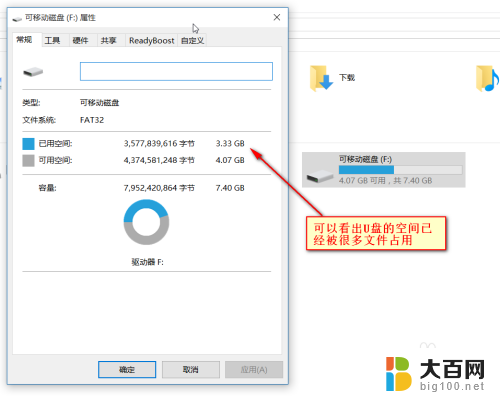
2.点击查看选项卡下的“选项”按钮
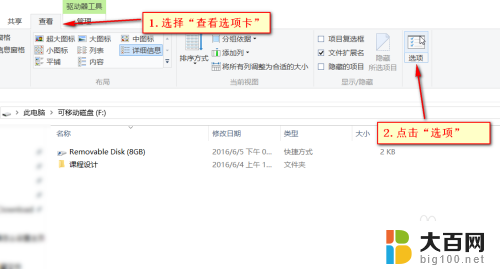
3.切换到中间的“查看”选项卡
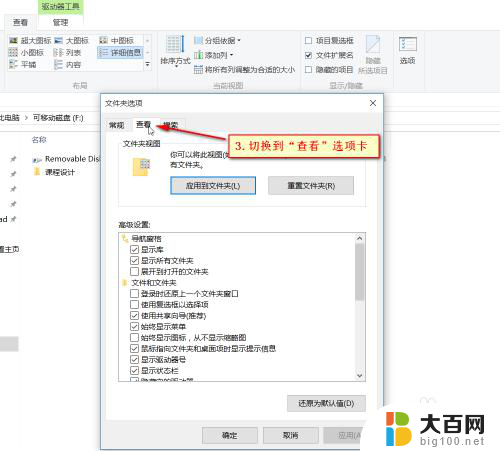
4.取消勾选“隐藏受保护的操作系统文件”
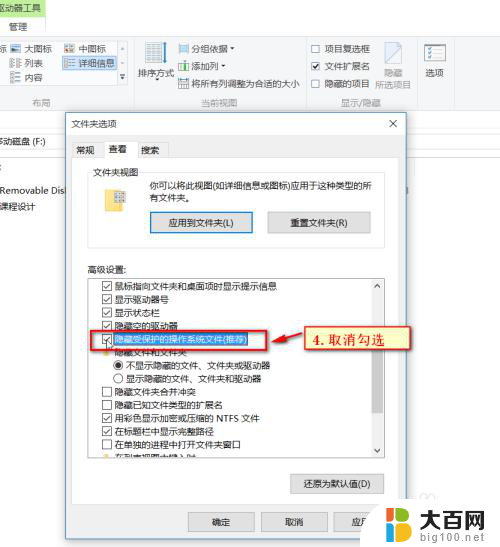
5.在弹出的警告对话框,选择“是”
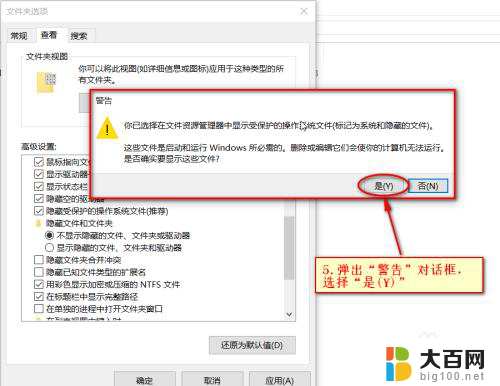
6.选择“显示隐藏的文件,文件夹”
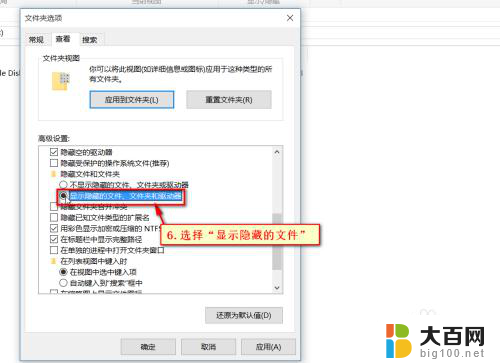
7.保存修改,点击“确定”按钮
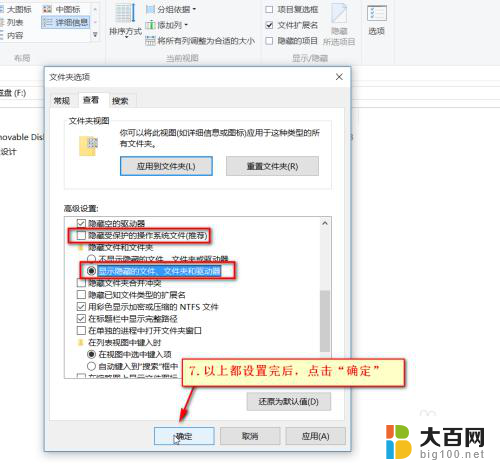
8.可以看出可移动磁盘中多出来了几个文件夹,选择磁盘形状的文件夹。双击打开
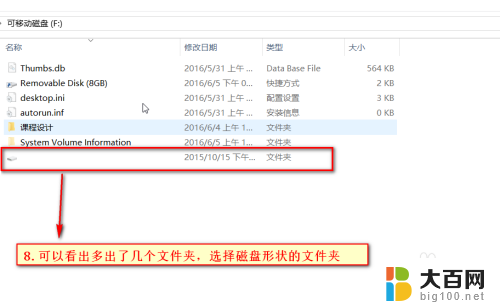
9.怎么样?是不是隐藏的文件及文件夹都显示出来了!
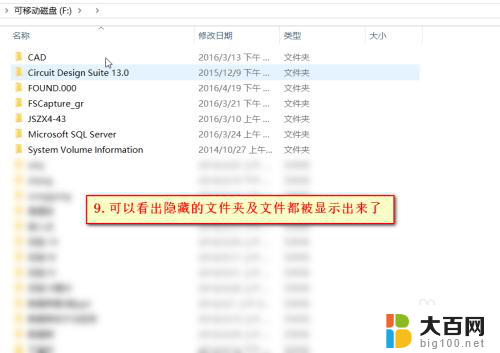
以上就是如何查看隐藏在U盘中的文件的全部内容,如果有任何不清楚的地方,您可以参考小编的步骤进行操作,希望这对大家有所帮助。